Heim >Computer-Tutorials >Fehlerbehebung >Wie schließe ich das Popup-Fenster mit der Frage, ob Änderungen zugelassen werden sollen, wenn ich die Anwendung in Windows 11 öffne?
Wie schließe ich das Popup-Fenster mit der Frage, ob Änderungen zugelassen werden sollen, wenn ich die Anwendung in Windows 11 öffne?
- 王林nach vorne
- 2024-02-08 12:51:061544Durchsuche
Der PHP-Editor Xiaoxin stellt Ihnen hier vor, wie Sie die Aufforderung „Änderungen zulassen“, die in einer Anwendung in Win11 angezeigt wird, deaktivieren. Wenn wir im Win11-System bestimmte Anwendungen öffnen, erscheint eine Eingabeaufforderung, in der wir gefragt werden, ob Änderungen an der Anwendung zulässig sind. Bei einigen häufig verwendeten Anwendungen kann diese Eingabeaufforderung etwas umständlich erscheinen. Werfen wir einen Blick auf die konkreten Schritte.
So schließen Sie das Popup-Fenster zum Zulassen von Änderungen beim Öffnen einer Anwendung in Win11:
1 Klicken Sie auf das Startsymbol in der Taskleiste unten, geben Sie „UAC“ in das Suchfeld oben ein und wählen Sie „Benutzer ändern“. Kontosteuerungseinstellungen“, um es zu öffnen.
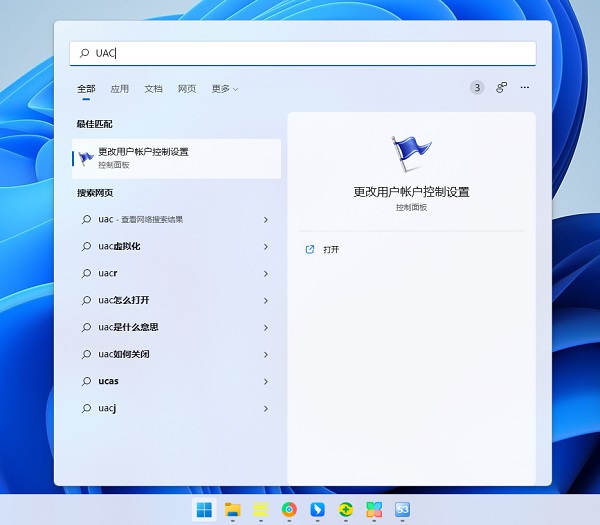
2. Ziehen Sie nach dem Öffnen des Fensters die Ziehleiste links nach unten, stellen Sie sie auf „Nie benachrichtigen“ und klicken Sie zum Speichern auf „OK“.
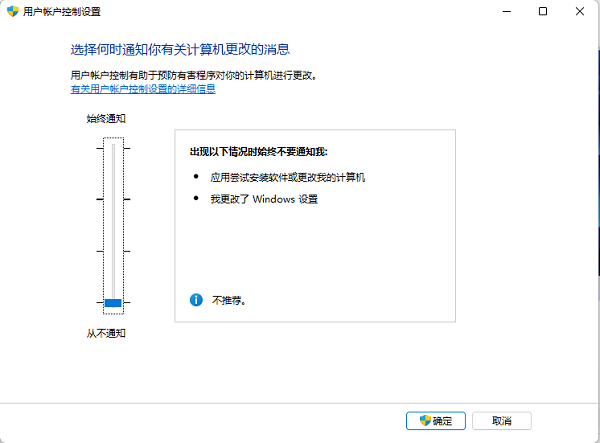
3. Klicken Sie abschließend im Popup-Fenster auf „Ja“ und starten Sie den Computer neu.
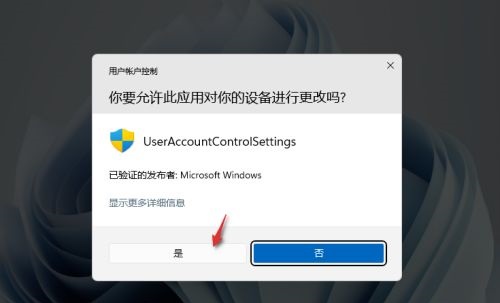
Das obige ist der detaillierte Inhalt vonWie schließe ich das Popup-Fenster mit der Frage, ob Änderungen zugelassen werden sollen, wenn ich die Anwendung in Windows 11 öffne?. Für weitere Informationen folgen Sie bitte anderen verwandten Artikeln auf der PHP chinesischen Website!
In Verbindung stehende Artikel
Mehr sehen- Was ist der Unterschied zwischen der Win11-Home-Version und der Professional-Version?
- Lösung für die Bluescreen-Meldung, dass die Wiederherstellungsumgebung beim Booten des Win11-Systems nicht gefunden werden kann
- So lösen Sie das Problem verstümmelter Zeichen in Win11-Systemdokumenten
- Wie stelle ich das Startmenü in Win11 auf den klassischen Modus ein?
- Schritt-für-Schritt-Anleitung für Anfänger zur lokalen Neuinstallation des Win11-Systems

